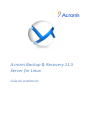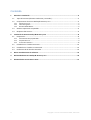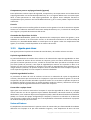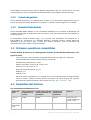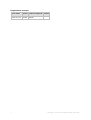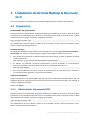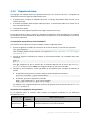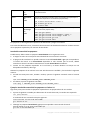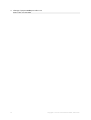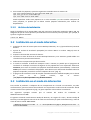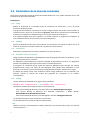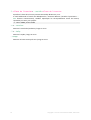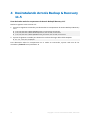ACRONIS Backup & Recovery Server para Linux 11.5 Guía del usuario
- Tipo
- Guía del usuario

Acronis Backup & Recovery 11.5
Server for Linux
Guía de instalación

2 Copyright © Acronis International GmbH, 2002-2012
Declaración de copyright
Copyright © Acronis International GmbH, 2002-2012. Todos los derechos reservados.
“Acronis” y “Acronis Secure Zone” son marcas comerciales registradas de Acronis International
GmbH.
"Acronis Compute with Confidence", “Acronis Startup Recovery Manager”, “Acronis Active Restore” y
el logotipo de Acronis son marcas registradas de Acronis International GmbH.
Linux es una marca registrada de Linus Torvalds.
VMware y VMware Ready son marcas comerciales o marchas comerciales registradas de VMware,
Inc. en los Estados Unidos y otras jurisdicciones.
Windows y MS-DOS son marcas registradas de Microsoft Corporation.
Todas las otras marcas comerciales y derechos de autor mencionados son propiedad de sus
respectivos propietarios.
La distribución de las versiones sustancialmente modificadas del presente documento está prohibida
sin el permiso explícito del titular del derecho de autor.
La distribución de este trabajo o trabajo derivado en cualquier forma de libro estándar (papel) para
fines comerciales está prohibida excepto que se obtenga permiso previo del titular del derecho de
autor.
LA DOCUMENTACIÓN SE PROPORCIONA "TAL COMO ESTÁ" Y SE EXCLUYEN TODAS LAS
CONDICIONES, DECLARACIONES Y GARANTÍAS, EXPRESAS O IMPLÍCITAS, INCLUIDAS LAS GARANTÍAS
IMPLÍCITAS SOBRE LA COMERCIABILIDAD, APTITUD PARA UN PROPÓSITO EN PARTICULAR O
GARANTÍA DE NO VIOLACIÓN DE DERECHOS DE TERCEROS, EXCEPTO QUE DICHAS EXCLUSIONES NO
SE CONSIDEREN VÁLIDAS ANTE LA LEY.
Es posible que se proporcione código de terceros con el Software o el Servicio. Los términos de
licencia de dichos terceros se encuentran detallados en el archivo license.txt ubicado en el directorio
raíz de la instalación. Siempre puede encontrar la lista actualizada del código de terceros y los
términos de licencia asociados utilizados con el Software o el Servicio en
http://kb.acronis.com/content/7696
Tecnologías patentadas de Acronis
Las tecnologías utilizadas en este producto están avaladas por las siguientes patentes: Patente de
EE. UU. N.º 7,047,380; Patente de EE. UU. N.º 7,246,211; Patente de EE. UU. N.º 7,318,135; Patente
de EE. UU. N.º 7,366,859; Patente de EE. UU. N.º 7,636,824; Patente de EE. UU. N.º 7,831,789;
Patente de EE. UU. N.º 7,886,120; Patente de EE. UU. N.º 7,934,064; Patente de EE. UU. N.º
7,949,635; Patente de EE. UU. N.º 7,979,690; Patente de EE. UU. N.º 8,069,320; Patente de EE. UU.
N.º 8,073,815; Patente de EE. UU. N.º 8,074,035.

3 Copyright © Acronis International GmbH, 2002-2012
Contenido
1 Antes de la instalación ............................................................................................................. 4
1.1 Tipos de licencias (ediciones autónoma y avanzada) ................................................................ 4
1.2 Componentes de Acronis Backup & Recovery 11.5 ................................................................... 4
1.2.1 Agente para Linux ......................................................................................................................................... 5
1.2.2 Consola de gestión ....................................................................................................................................... 6
1.2.3 Bootable Media Builder ............................................................................................................................... 6
1.3 Sistemas operativos compatibles .............................................................................................. 6
1.4 Requisitos del sistema ............................................................................................................... 6
2 Instalación de Acronis Backup & Recovery 11.5 ....................................................................... 8
2.1 Preparación ................................................................................................................................ 8
2.1.1 Administrador del paquete RPM ................................................................................................................. 8
2.1.2 Paquetes de Linux......................................................................................................................................... 9
2.1.3 Archivo de instalación ................................................................................................................................12
2.2 Instalación en el modo interactivo ..........................................................................................12
2.3 Instalación en el modo sin interacción ....................................................................................12
2.4 Parámetros de la línea de comandos ......................................................................................13
3 Buscar actualizaciones de software ........................................................................................ 15
4 Desinstalando Acronis Backup & Recovery 11.5 ..................................................................... 16
5 Eliminación de Acronis Secure Zone ....................................................................................... 17

4 Copyright © Acronis International GmbH, 2002-2012
1 Antes de la instalación
Esta sección responde preguntas que puedan surgir antes de la instalación del producto.
1.1 Tipos de licencias (ediciones autónoma y avanzada)
La directiva de licencias de Acronis Backup & Recovery 11.5 se basa en la cantidad de equipos
protegidos por el producto.
Ediciones autónomas
Estas son las siguientes ediciones:
Acronis Backup & Recovery 11.5 Server para Windows
Acronis Backup & Recovery 11.5 Server para Linux
Acronis Backup & Recovery 11.5 Workstation
Las ediciones autónomas están diseñadas para realizar la copia de seguridad de datos en un único
equipo. Con cualquiera de las licencias anteriores, puede instalar todos los componentes del
producto en el mismo equipo. Se le pedirá la clave de licencia para cualquiera de las ediciones
anteriores durante la instalación del producto.
Ediciones avanzadas (ediciones con gestión centralizada)
Estas son las siguientes ediciones:
Acronis Backup & Recovery 11.5 Advanced Server
Acronis Backup & Recovery 11.5 Virtual Edition
Acronis Backup & Recovery 11.5 Advanced Server SBS Edition
Acronis Backup & Recovery 11.5 Advanced Workstation
Estas ediciones están diseñadas para realizar la copia de seguridad de múltiples equipos. Además de
los componentes que necesita instalar en un equipo incluido en la copia de seguridad, estas
ediciones incluyen el servidor de gestión que permite la gestión centralizada y los nodos de
almacenamiento para almacenar los datos incluidos en la copia de seguridad en los mismos. A
diferencia de las ediciones autónomas, las ediciones avanzadas permiten la conexión remota a un
equipo incluido en la copia de seguridad.
Al igual que con las ediciones autónomas, se necesita una licencia individual para cada equipo que
desee incluir en la copia de seguridad. Durante la instalación del componente con licencia (agente),
puede especificar un servidor de licencias o introducir una clave de licencia manualmente. No se
requieren licencias para la instalación de otros componentes. Por ejemplo, puede instalar tantos
nodos de almacenamiento como desee, hasta 50.
Los componentes de las ediciones autónomas no interactúan con los componentes de las ediciones avanzadas.
1.2 Componentes de Acronis Backup & Recovery 11.5
Esta sección contiene una lista de los componentes de Acronis Backup & Recovery 11.5 con una
descripción breve de su funcionalidad.

5 Copyright © Acronis International GmbH, 2002-2012
Componentes para un equipo gestionado (agentes)
Estas aplicaciones realizan copias de seguridad, recuperación y otras operaciones con los datos de los
equipos gestionados con Acronis Backup & Recovery 11.5. Los agentes deben tener una licencia para
llevar a cabo operaciones en cada equipo gestionado. Los agentes tienen múltiples funciones o
complementos que permiten una funcionalidad adicional y por lo tanto pueden requerir licencias
adicionales.
Consola
La consola proporciona la interfaz gráfica de usuario con los agentes. El uso de la consola no requiere
licencia. En las ediciones autónomas de Acronis Backup & Recovery 11.5, la consola se instala junto
con el agente y no puede desconectarse del mismo.
Generador de dispositivos de inicio
Con Bootable Media Builder, puede crear dispositivos de arranque para utilizar los agentes y otras
utilidades de rescate en un entorno de rescate. En las ediciones autónomas de Acronis Backup &
Recovery 11.5, Bootable Media Builder se instala junto con el agente. Todos los complementos del
agente, si se instalan, estarán disponibles en un entorno de rescate.
1.2.1 Agente para Linux
Este agente permite la protección de datos de nivel de disco y de nivel de archivos con Linux.
Copia de seguridad del disco
La protección de datos de nivel de disco se basa en la realización de copias de seguridad de un disco
o de un sistema de archivos de un volumen en conjunto, junto con toda la información necesaria
para que el sistema operativo se inicie, o todos los sectores del disco que utilicen el enfoque sector
por sector (modo sin procesar). Una copia de seguridad que contiene una copia de un disco o un
volumen en una forma compacta se denomina una copia de seguridad de disco (volumen) o una
imagen de disco (volumen). Es posible recuperar discos o volúmenes de forma completa a partir de
estas copias de seguridad, así como carpetas o archivos individuales.
Copia de seguridad del archivo
La protección de datos de nivel de archivos se basa en la realización de copias de seguridad de
archivos y directorios que se encuentran en el equipo en el que está instalado el agente o en una red
compartida a la que se accede utilizando el protocolo smb o nfs. Los archivos se pueden recuperar en
su ubicación original o en otro lugar. Es posible recuperar todos los archivos y directorios con los que
se realizó la copia de seguridad o seleccionar cuál de ellos recuperar.
Conversión a equipo virtual
Agent para Linux realiza la conversión al recuperar la copia de seguridad de un disco en un equipo
virtual nuevo de uno de los siguientes tipos: VMware Workstation, Microsoft Virtual PC, Parallels
Workstation, Citrix XenServer Open Virtual Appliance (OVA) o Red Hat Kernel-based Virtual Machine
(KVM). Los archivos del equipo configurado por completo y funcional se colocarán en el directorio
que seleccione. Puede iniciar el equipo con el correspondiente software de virtualización o preparar
los archivos del equipo para otros usos.
Universal Restore
El complemento Universal Restore le permite utilizar la restauración para funcionalidad de hardware
diferentes en el equipo en el que está instalado el agente y crear dispositivos de inicio con esta

6 Copyright © Acronis International GmbH, 2002-2012
funcionalidad. Universal Restore maneja diferentes dispositivos que son críticos para el inicio del
sistema operativo, como controladores de almacenamiento, placa madre o conjunto de chips.
1.2.2 Consola de gestión
Acronis Backup & Recovery 11.5 Management Console es una herramienta administrativa para el
acceso local a Acronis Backup & Recovery 11.5 Agent. La conexión remota al agente no es posible
1.2.3 Bootable Media Builder
Acronis Bootable Media Builder es una herramienta dedicada para la creación de dispositivos de
arranque. El generador de dispositivos que se instala en Linux crea dispositivos de inicio basados en
el kernel de Linux.
El complemento Universal Restore (pág. 5) le permite crear dispositivos de arranque con la
funcionalidad de restauración en hardware diferente. Universal Restore maneja diferentes
dispositivos que son críticos para el inicio del sistema operativo, como controladores de
almacenamiento, placa madre o conjunto de chips.
1.3 Sistemas operativos compatibles
Acronis Backup & Recovery 11.5 Management Console, Acronis Backup & Recovery 11.5
Agent for Linux
Linux con kernel 2.4.20 o posterior (incluyendo kernels de 3.x) y glibc 2.3.2 o posterior
Varias distribuciones Linux de 32 bits y 64 bits, incluyendo:
Red Hat Enterprise Linux 4.x, 5.x y 6.x
Ubuntu 9.10, 10.04, 10.10, 11.04, 11.10, 12.04
Fedora 11, 12, 13, 14, 15, 16, 17
SUSE Linux Enterprise Server 10 y 11
Debian 4, 5, 6
CentOS 5.x, 6.x
Antes de instalar el producto en un sistema que no use el administrador de paquetes RPM,
como un sistema Ubuntu, necesita instalar este gestor de forma manual; por ejemplo,
ejecutando el siguiente comando, como usuario raíz: apt-get install rpm
1.4 Requisitos del sistema
Los componentes instalados en Linux
Nombre de la
edición
Memoria (sobre el SO
y las aplicaciones en
ejecución)
Espacio de disco necesario
durante la instalación o la
actualización
Espacio de disco
ocupado por los
componentes
Adicional
Server for
Linux
500 MB 420 MB 700 MB Resolución de la
pantalla de 800*600
píxeles o mayor
Bootable
Media Builder
(Linux)
130 MB 300 MB 330 MB

7 Copyright © Acronis International GmbH, 2002-2012
Dispositivo de arranque
Tipo de medio Memoria
Tamaño de imagen ISO
Adicional
Basado en Linux
370 MB 490 MB

8 Copyright © Acronis International GmbH, 2002-2012
2 Instalación de Acronis Backup & Recovery
11.5
Esta sección responde a las preguntas que puedan surgir durante la instalación del producto.
2.1 Preparación
Administrador del paquete RPM
Asegúrese de que el administrador de paquetes RPM esté instalado en su sistema. Antes de instalar
el producto en una distribución de Linux que no usa un RPM, como Ubuntu, necesita instalar un RPM
manualmente; por ejemplo, al ejecutar el siguiente comando:
sudo apt-get install rpm
Las distribuciones de Linux donde el RPM ya está instalado, incluyen Red Hat Enterprise Linux,
Fedora, y SUSE Linux Enterprise Server.
Paquetes de Linux
Los siguientes paquetes de Linux deben estar instalados en el sistema: gcc, kernel, kernel-headers y
kernel-devel. Los nombres de estos paquetes pueden variar según la distribución de Linux.
Para instalar estos paquetes en Red Hat Enterprise Linux o Fedora, ejecute el siguiente comando
como el usuario raíz:
yum install -y gcc kernel kernel-headers kernel-devel
En Ubuntu, los paquetes necesarios generalmente ya están instalados. Le recomendamos
ejecutar el siguiente comando antes de instalar Acronis Backup & Recovery 11.5:
sudo apt-get update
Para otras distribuciones de Linux, consulte la documentación de la distribución con respecto a
los nombres de estos paquetes y las formas de instalarlos.
Archivo de instalación
Según la plataforma de su equipo (x86 o x86_64), necesita el archivo de instalación .i686 o .x86_64.
Asegúrese de que el archivo posea los permisos de acceso necesarios para ejecutarlo; por ejemplo, al
ejecutar el siguiente comando:
chmod 755 ABR11*
2.1.1 Administrador del paquete RPM
Asegúrese de que el administrador de paquetes RPM esté instalado en su sistema. Antes de instalar
el producto en una distribución de Linux que no usa un RPM, como Ubuntu, necesita instalar un RPM
manualmente; por ejemplo, al ejecutar el siguiente comando:
sudo apt-get install rpm
Las distribuciones de Linux donde el RPM ya está instalado, incluyen Red Hat Enterprise Linux,
Fedora, y SUSE Linux Enterprise Server.

9 Copyright © Acronis International GmbH, 2002-2012
2.1.2 Paquetes de Linux
Para agregar los módulos de Acronis Backup & Recovery 11.5 al kernel de Linux, el programa de
instalación necesita los siguientes paquetes de Linux:
El paquete para compilar los módulos de kernel. La versión del paquete debe coincidir con la
versión de kernel.
El sistema compilador GNU Compiler Collection (GCC). La versión GCC debe ser la versión con la
que se compiló el kernel.
La herramienta Make.
Los nombres de estos paquetes pueden variar según su distribución Linux.
En Red Hat Enterprise Linux y CentOS, los paquetes normalmente serán instalados por el programa
de instalación. En otras distribuciones, debe instalar los paquetes si no están instalados o si no tienen
las versiones requeridas.
¿Los paquetes requeridos ya están instalados?
Para verificar si los paquetes ya están instalados, realice los siguientes pasos:
1. Ejecute el siguiente comando para encontrar la versión de kernel y la versión GCC requerida:
cat /proc/version
Este comando devuelve líneas similares a las siguientes: Linux version 2.6.35.6 y gcc
version 4.5.1
2. Ejecute el siguiente comando para verificar si la herramienta Make y el compilador GCC están
instalados:
make -v
gcc -v
Para gcc, asegúrese de que la versión que el comando devuelva sea la misma que en la gcc
version en el paso 1. Para make, solo asegúrese de que se ejecute el comando.
3. Verifique si está instalada la versión apropiada de los paquetes para compilar los módulos de
kernel:
En Red Hat Enterprise Linux, CentOS y Fedora, ejecute el siguiente comando:
yum list installed | grep kernel-devel
En Ubuntu, ejecute los siguientes comandos:
dpkg --get-selections | grep linux-headers
dpkg --get-selections | grep linux-image
En cualquier caso, asegúrese de que las versiones del paquete sean las mismas que en la Linux
version en el paso 1.
Instalación de los paquetes del repositorio
En la siguiente tabla, se muestra cómo instalar los paquetes requeridos en las diferentes
distribuciones Linux.
Distribución Linux Nombres de los
paquetes
Cómo instalar el paquete
Red Hat
Enterprise Linux
kernel-devel
gcc
make
El programa de instalación descargará e instalará los paquetes de forma
automática mediante su suscripción de Red Hat.

10 Copyright © Acronis International GmbH, 2002-2012
CentOS kernel-devel
gcc
make
El programa de instalación descargará e instalará los paquetes
automáticamente.
Fedora kernel-devel
gcc
make
Ejecute los siguientes comandos como el comando raíz (especifique la
versión GCC requerida en el nombre del paquete GCC):
yum install kernel-devel-`uname -r`
yum install gcc-4.5.1
yum install make
Ubuntu linux-headers
linux-image
gcc
make
Ejecute los siguientes comandos (especifique la versión GCC requerida
en el nombre del paquete GCC):
sudo apt-get update
sudo apt-get install linux-headers-`uname -r`
sudo apt-get install linux-image-`uname -r`
sudo apt-get install gcc-4.6
sudo apt-get install make
Los paquetes se descargarán del repositorio de distribución y luego se instalarán.
Para otras distribuciones Linux, consulte la documentación de distribución sobre los nombres exactos
de los paquetes requeridos y las maneras de instalarlos.
Instalación manual de los paquetes
Posiblemente, deba instalar los paquetes manualmente en los siguientes casos:
El equipo no tiene una suscripción activa de Red Hat o una conexión a Internet.
El programa de instalación no puede encontrar la versión kernel-devel o gcc que corresponden a
la versión de kernel. Si el kernel-devel disponible es más reciente que su kernel, deberá
actualizar su kernel o instalar manualmente la versión kernel-devel coincidente.
Cuenta con los paquetes requeridos en la red local y no desea destinar su tiempo en una
búsqueda automática y descarga.
Obtiene los paquetes de su red local o un sitio web de terceros confiable y los instala de la siguiente
manera:
En Red Hat Enterprise Linux, CentOS o Fedora, ejecute el siguiente comando como el usuario
raíz:
rpm -ivh PACKAGE_FILE1 PACKAGE_FILE2 PACKAGE_FILE3
En Ubuntu, ejecute el siguiente comando:
sudo dpkg -i PACKAGE_FILE1 PACKAGE_FILE2 PACKAGE_FILE3
Ejemplo: Instalación manual de los paquetes en Fedora 14
Siga estos pasos para instalar los paquetes requeridos en un equipo Fedora de 14 o 32 bits:
1. Ejecute el siguiente comando para determinar la versión de kernel y la versión GCC requerida:
cat /proc/version
El resultado de este comando incluye lo siguiente:
Linux version 2.6.35.6-45.fc14.i686
gcc version 4.5.1
2. Obtenga los paquetes kernel-devel y gcc que corresponden a esta versión de kernel:
kernel-devel-2.6.35.6-45.fc14.i686.rpm
gcc-4.5.1-4.fc14.i686.rpm

11 Copyright © Acronis International GmbH, 2002-2012
3. Obtenga el paquete make para Fedora 14:
make-3.82-3.fc14.i686

12 Copyright © Acronis International GmbH, 2002-2012
4. Para instalar los paquetes, ejecute los siguientes comandos como el usuario raíz:
rpm -ivh kernel-devel-2.6.35.6-45.fc14.i686.rpm
rpm -ivh gcc-4.5.1.fc14.i686.rpm
rpm -ivh make-3.82-3.fc14.i686
Puede especificar todos estos paquetes en un solo comando rpm. Para instalar cualquiera de
estos paquetes, es posible que se deban instalar paquetes adicionales para resolver las
dependencias.
2.1.3 Archivo de instalación
Según la plataforma de su equipo (x86 o x86_64), necesita el archivo de instalación .i686 o .x86_64.
Asegúrese de que el archivo posea los permisos de acceso necesarios para ejecutarlo; por ejemplo, al
ejecutar el siguiente comando:
chmod 755 ABR11*
2.2 Instalación en el modo interactivo
1. Asegúrese de tener la licencia para Acronis Backup & Recovery 11.5 y (opcionalmente) Universal
Restore.
2. Ejecute el archivo de instalación apropiado (un archivo .i686 o un archivo .x86_64) como el
usuario raíz.
3. Acepte los términos del contrato de licencia.
4. Introduzca su clave de licencia de Acronis Backup & Recovery 11.5. Asimismo, puede añadir una
clave de licencia para Universal Restore.
5. Seleccione los componentes que desea instalar.
6. Si instala el software en Red Hat Enterprise Linux o CentOS, es posible que el programa de
instalación le notifique la ausencia de algunos de los paquetes de Linux requeridos. Seleccione
Continuar para tratar de instalar esos paquetes automáticamente (recomendado) o seleccione
Omitir para omitir la instalación del paquete. Para obtener más información detallada sobre los
paquetes requeridos, consulte la sección "Paquetes de Linux" (pág. 9).
7. El programa de instalación trata de compilar automáticamente el módulo SnapAPI para su kernel
de Linux. Si no puede hacerlo, vaya al archivo:
/usr/lib/Acronis/BackupAndRecovery/HOWTO.INSTALL.
2.3 Instalación en el modo sin interacción
Para instalar el producto o cualquiera de sus componentes en el modo sin interacción, sin pedir
confirmaciones, ejecute el archivo de instalación con el parámetro -a de la línea de comandos. Puede
necesitar utilizar otros parámetros (pág. 13) para especificar cómo realizar la instalación.
Los siguientes ejemplos asumen que el nombre del archivo de instalación es
ABR11ServerForLinux.i686.
El siguiente comando instala Acronis Backup & Recovery 11.5 Agent for Linux y Acronis Backup &
Recovery 11.5 Management Console en el modo sin interacción (sin pedir confirmaciones) y utiliza la
clave de licencia 12345-7890-ABCDE:
./ABR11ServerForLinux.i686 -a -i BackupAndRecoveryAgent,ManagementConsole -l
12345-67890-ABCDE

13 Copyright © Acronis International GmbH, 2002-2012
2.4 Parámetros de la línea de comandos
Al ejecutar el archivo de instalación de Acronis Backup & Recovery 11.5, puede especificar uno o más
parámetros de la línea de comandos.
Parámetros
-a o --auto
Realiza la instalación en el llamado modo de instalación sin interacción y no en el modo
interactivo predeterminado.
El programa de instalación continuará sin solicitar ningún tipo de interacción como introducir la
clave de licencia o hacer clic en los botones Siguiente. Especifica la clave de licencia utilizando el
parámetro -l. Especifica el componente que va a instalar usando el parámetro -i.
Si el módulo SnapAPI tiene que compilarse y se puede compilar, el programa de instalación lo
hará automáticamente; de lo contrario, omitirá la compilación.
-n o --nodeps
Ignora las dependencias durante una instalación sin interacción. Esta opción es eficaz solo en el
modo sin interacción (consulte el parámetro -a, descrito anteriormente).
-u o --uninstall
Desinstala el componente. No necesita especificar un clave de licencia.
-s o --disable-native-shared
Obliga a utilizar las bibliotecas redistribuibles propias del programa durante la instalación, en vez
de aquellas presentes en el sistema.
Las bibliotecas redistribuibles son conjuntos estándar de herramientas internas. Los programas
utilizan estas bibliotecas para fines como mostrar la interfaz de usuario.
El programa de instalación posee copias de todos las bibliotecas que necesita. De manera
predeterminada, utiliza una copia de una biblioteca solo cuando dicha biblioteca no está
presente en el sistema. Con este parámetro, el programa de instalación siempre usa la copia.
Es posible que desee utilizar este parámetro cuando tenga problemas con la instalación; por
ejemplo, cuando la interfaz del usuario del programa de instalación no se muestra
correctamente.
-d o --debug
Incluye información detallada en el registro de la instalación.
-i <Nombre del componente> o --id=<Nombre del componente>
Especifica el nombre del componente que se está instalando:
Para Acronis Backup & Recovery 11.5 Agent para Linux: BackupAndRecoveryAgent
Para Acronis Backup & Recovery 11.5 Bootable Components y Media Builder:
BackupAndRecoveryBootableComponents
Para Acronis Backup & Recovery 11.5 Management Console: ManagementConsole
Los nombres distinguen entre mayúsculas y minúsculas.
Sin éste parámetro se instalarán todos los componentes.
--aur
Habilita la función Universal Restore. Deben especificar una clave de licencia para esta función
con el parámetro -l.

14 Copyright © Acronis International GmbH, 2002-2012
-l <Clave de licencia> o --serial=<Clave de licencia>
Especifica la clave de la licencia para Acronis Backup & Recovery 11.5.
Si está habilitando la función de deduplicación o Universal Restore (consulte el parámetro --
aur descrito anteriormente), también especifique las correspondientes claves de licencia,
separadas por coma; por ejemplo:
-l 11111-AAAAA,22222-UUUUU
-v o --version
Muestra la versión del producto y luego se cierra.
-? o --help
Muestra la ayuda y luego se cierra.
--usage
Muestra un breve mensaje de uso y luego se cierra.

15 Copyright © Acronis International GmbH, 2002-2012
3 Buscar actualizaciones de software
Cada vez que inicia la consola de gestión, Acronis Backup & Recovery 11.5 comprueba si existe una
versión nueva del software disponible en el sitio web de Acronis. De ser así, el software proporciona
un enlace para descargar un programa de instalación de la nueva versión.
Para comprobar las actualizaciones manualmente, inicie la consola de gestión y después haga clic en
Ayuda > Buscar actualizaciones. En esa ventana, también puede deshabilitar las búsquedas
automáticas de actualizaciones.

16 Copyright © Acronis International GmbH, 2002-2012
4 Desinstalando Acronis Backup & Recovery
11.5
Para desinstalar todos los componentes de Acronis Backup & Recovery 11.5
Realice lo siguiente como usuario raíz:
1. Ejecute los siguientes comandos para desinstalar los componentes de Acronis Backup & Recovery
11.5:
# /usr/lib/Acronis/BackupAndRecovery/uninstall/uninstall
# /usr/lib/Acronis/BootableComponents/uninstall/uninstall
# /usr/lib/Acronis/BackupAndRecoveryConsole/uninstall/uninstall
2. Ejecute el siguiente comando para eliminar los archivos de origen del módulo SnapAPI:
# rm -rf /usr/src/snapapi*
Para desinstalar todos los componentes en el modo sin interacción, ejecute cada uno de los
comandos ./uninstall con el parámetro -a.

17 Copyright © Acronis International GmbH, 2002-2012
5 Eliminación de Acronis Secure Zone
La desinstalación de Acronis Backup & Recovery 11.5 no afecta a Acronis Secure Zone ni a sus
contenidos. Todavía podrá recuperar datos de Acronis Secure Zone en inicio para dispositivos de
inicio.
Si necesita eliminar Acronis Secure Zone, lleve a cabo los siguientes pasos en el sistema operador,
antes de la desinstalación del agente, o bien desde un dispositivo de inicio.
Para eliminar Acronis Secure Zone
1. En el menú Acciones, haga clic en Gestionar Acronis Secure Zone.
2. En la ventana Eliminar Acronis Secure Zone, seleccione los volúmenes a los cuales quiere añadir
el espacio liberado de la zona y haga clic en Aceptar.
Si selecciona varios volúmenes, el espacio se distribuirá de manera proporcional para cada
partición. Si no selecciona un volumen, el espacio liberado se convertirá en espacio no asignado.
Tras hacer clic en Aceptar, Acronis Backup & Recovery 11.5 comenzará a eliminar la zona.
Transcripción de documentos
Acronis Backup & Recovery 11.5 Server for Linux Guía de instalación Declaración de copyright Copyright © Acronis International GmbH, 2002-2012. Todos los derechos reservados. “Acronis” y “Acronis Secure Zone” son marcas comerciales registradas de Acronis International GmbH. "Acronis Compute with Confidence", “Acronis Startup Recovery Manager”, “Acronis Active Restore” y el logotipo de Acronis son marcas registradas de Acronis International GmbH. Linux es una marca registrada de Linus Torvalds. VMware y VMware Ready son marcas comerciales o marchas comerciales registradas de VMware, Inc. en los Estados Unidos y otras jurisdicciones. Windows y MS-DOS son marcas registradas de Microsoft Corporation. Todas las otras marcas comerciales y derechos de autor mencionados son propiedad de sus respectivos propietarios. La distribución de las versiones sustancialmente modificadas del presente documento está prohibida sin el permiso explícito del titular del derecho de autor. La distribución de este trabajo o trabajo derivado en cualquier forma de libro estándar (papel) para fines comerciales está prohibida excepto que se obtenga permiso previo del titular del derecho de autor. LA DOCUMENTACIÓN SE PROPORCIONA "TAL COMO ESTÁ" Y SE EXCLUYEN TODAS LAS CONDICIONES, DECLARACIONES Y GARANTÍAS, EXPRESAS O IMPLÍCITAS, INCLUIDAS LAS GARANTÍAS IMPLÍCITAS SOBRE LA COMERCIABILIDAD, APTITUD PARA UN PROPÓSITO EN PARTICULAR O GARANTÍA DE NO VIOLACIÓN DE DERECHOS DE TERCEROS, EXCEPTO QUE DICHAS EXCLUSIONES NO SE CONSIDEREN VÁLIDAS ANTE LA LEY. Es posible que se proporcione código de terceros con el Software o el Servicio. Los términos de licencia de dichos terceros se encuentran detallados en el archivo license.txt ubicado en el directorio raíz de la instalación. Siempre puede encontrar la lista actualizada del código de terceros y los términos de licencia asociados utilizados con el Software o el Servicio en http://kb.acronis.com/content/7696 Tecnologías patentadas de Acronis Las tecnologías utilizadas en este producto están avaladas por las siguientes patentes: Patente de EE. UU. N.º 7,047,380; Patente de EE. UU. N.º 7,246,211; Patente de EE. UU. N.º 7,318,135; Patente de EE. UU. N.º 7,366,859; Patente de EE. UU. N.º 7,636,824; Patente de EE. UU. N.º 7,831,789; Patente de EE. UU. N.º 7,886,120; Patente de EE. UU. N.º 7,934,064; Patente de EE. UU. N.º 7,949,635; Patente de EE. UU. N.º 7,979,690; Patente de EE. UU. N.º 8,069,320; Patente de EE. UU. N.º 8,073,815; Patente de EE. UU. N.º 8,074,035. 2 Copyright © Acronis International GmbH, 2002-2012 Contenido 1 Antes de la instalación ............................................................................................................. 4 1.1 Tipos de licencias (ediciones autónoma y avanzada) ................................................................4 1.2 Componentes de Acronis Backup & Recovery 11.5...................................................................4 1.2.1 1.2.2 1.2.3 2 Agente para Linux.........................................................................................................................................5 Consola de gestión .......................................................................................................................................6 Bootable Media Builder ...............................................................................................................................6 1.3 Sistemas operativos compatibles .............................................................................................. 6 1.4 Requisitos del sistema ............................................................................................................... 6 Instalación de Acronis Backup & Recovery 11.5 ....................................................................... 8 2.1 Preparación ................................................................................................................................ 8 2.1.1 2.1.2 2.1.3 Administrador del paquete RPM .................................................................................................................8 Paquetes de Linux.........................................................................................................................................9 Archivo de instalación ................................................................................................................................12 2.2 Instalación en el modo interactivo ..........................................................................................12 2.3 Instalación en el modo sin interacción ....................................................................................12 2.4 Parámetros de la línea de comandos ......................................................................................13 3 Buscar actualizaciones de software........................................................................................ 15 4 Desinstalando Acronis Backup & Recovery 11.5 ..................................................................... 16 5 Eliminación de Acronis Secure Zone ....................................................................................... 17 3 Copyright © Acronis International GmbH, 2002-2012 1 Antes de la instalación Esta sección responde preguntas que puedan surgir antes de la instalación del producto. 1.1 Tipos de licencias (ediciones autónoma y avanzada) La directiva de licencias de Acronis Backup & Recovery 11.5 se basa en la cantidad de equipos protegidos por el producto. Ediciones autónomas Estas son las siguientes ediciones: Acronis Backup & Recovery 11.5 Server para Windows Acronis Backup & Recovery 11.5 Server para Linux Acronis Backup & Recovery 11.5 Workstation Las ediciones autónomas están diseñadas para realizar la copia de seguridad de datos en un único equipo. Con cualquiera de las licencias anteriores, puede instalar todos los componentes del producto en el mismo equipo. Se le pedirá la clave de licencia para cualquiera de las ediciones anteriores durante la instalación del producto. Ediciones avanzadas (ediciones con gestión centralizada) Estas son las siguientes ediciones: Acronis Backup & Recovery 11.5 Advanced Server Acronis Backup & Recovery 11.5 Virtual Edition Acronis Backup & Recovery 11.5 Advanced Server SBS Edition Acronis Backup & Recovery 11.5 Advanced Workstation Estas ediciones están diseñadas para realizar la copia de seguridad de múltiples equipos. Además de los componentes que necesita instalar en un equipo incluido en la copia de seguridad, estas ediciones incluyen el servidor de gestión que permite la gestión centralizada y los nodos de almacenamiento para almacenar los datos incluidos en la copia de seguridad en los mismos. A diferencia de las ediciones autónomas, las ediciones avanzadas permiten la conexión remota a un equipo incluido en la copia de seguridad. Al igual que con las ediciones autónomas, se necesita una licencia individual para cada equipo que desee incluir en la copia de seguridad. Durante la instalación del componente con licencia (agente), puede especificar un servidor de licencias o introducir una clave de licencia manualmente. No se requieren licencias para la instalación de otros componentes. Por ejemplo, puede instalar tantos nodos de almacenamiento como desee, hasta 50. Los componentes de las ediciones autónomas no interactúan con los componentes de las ediciones avanzadas. 1.2 Componentes de Acronis Backup & Recovery 11.5 Esta sección contiene una lista de los componentes de Acronis Backup & Recovery 11.5 con una descripción breve de su funcionalidad. 4 Copyright © Acronis International GmbH, 2002-2012 Componentes para un equipo gestionado (agentes) Estas aplicaciones realizan copias de seguridad, recuperación y otras operaciones con los datos de los equipos gestionados con Acronis Backup & Recovery 11.5. Los agentes deben tener una licencia para llevar a cabo operaciones en cada equipo gestionado. Los agentes tienen múltiples funciones o complementos que permiten una funcionalidad adicional y por lo tanto pueden requerir licencias adicionales. Consola La consola proporciona la interfaz gráfica de usuario con los agentes. El uso de la consola no requiere licencia. En las ediciones autónomas de Acronis Backup & Recovery 11.5, la consola se instala junto con el agente y no puede desconectarse del mismo. Generador de dispositivos de inicio Con Bootable Media Builder, puede crear dispositivos de arranque para utilizar los agentes y otras utilidades de rescate en un entorno de rescate. En las ediciones autónomas de Acronis Backup & Recovery 11.5, Bootable Media Builder se instala junto con el agente. Todos los complementos del agente, si se instalan, estarán disponibles en un entorno de rescate. 1.2.1 Agente para Linux Este agente permite la protección de datos de nivel de disco y de nivel de archivos con Linux. Copia de seguridad del disco La protección de datos de nivel de disco se basa en la realización de copias de seguridad de un disco o de un sistema de archivos de un volumen en conjunto, junto con toda la información necesaria para que el sistema operativo se inicie, o todos los sectores del disco que utilicen el enfoque sector por sector (modo sin procesar). Una copia de seguridad que contiene una copia de un disco o un volumen en una forma compacta se denomina una copia de seguridad de disco (volumen) o una imagen de disco (volumen). Es posible recuperar discos o volúmenes de forma completa a partir de estas copias de seguridad, así como carpetas o archivos individuales. Copia de seguridad del archivo La protección de datos de nivel de archivos se basa en la realización de copias de seguridad de archivos y directorios que se encuentran en el equipo en el que está instalado el agente o en una red compartida a la que se accede utilizando el protocolo smb o nfs. Los archivos se pueden recuperar en su ubicación original o en otro lugar. Es posible recuperar todos los archivos y directorios con los que se realizó la copia de seguridad o seleccionar cuál de ellos recuperar. Conversión a equipo virtual Agent para Linux realiza la conversión al recuperar la copia de seguridad de un disco en un equipo virtual nuevo de uno de los siguientes tipos: VMware Workstation, Microsoft Virtual PC, Parallels Workstation, Citrix XenServer Open Virtual Appliance (OVA) o Red Hat Kernel-based Virtual Machine (KVM). Los archivos del equipo configurado por completo y funcional se colocarán en el directorio que seleccione. Puede iniciar el equipo con el correspondiente software de virtualización o preparar los archivos del equipo para otros usos. Universal Restore El complemento Universal Restore le permite utilizar la restauración para funcionalidad de hardware diferentes en el equipo en el que está instalado el agente y crear dispositivos de inicio con esta 5 Copyright © Acronis International GmbH, 2002-2012 funcionalidad. Universal Restore maneja diferentes dispositivos que son críticos para el inicio del sistema operativo, como controladores de almacenamiento, placa madre o conjunto de chips. 1.2.2 Consola de gestión Acronis Backup & Recovery 11.5 Management Console es una herramienta administrativa para el acceso local a Acronis Backup & Recovery 11.5 Agent. La conexión remota al agente no es posible 1.2.3 Bootable Media Builder Acronis Bootable Media Builder es una herramienta dedicada para la creación de dispositivos de arranque. El generador de dispositivos que se instala en Linux crea dispositivos de inicio basados en el kernel de Linux. El complemento Universal Restore (pág. 5) le permite crear dispositivos de arranque con la funcionalidad de restauración en hardware diferente. Universal Restore maneja diferentes dispositivos que son críticos para el inicio del sistema operativo, como controladores de almacenamiento, placa madre o conjunto de chips. 1.3 Sistemas operativos compatibles Acronis Backup & Recovery 11.5 Management Console, Acronis Backup & Recovery 11.5 Agent for Linux Linux con kernel 2.4.20 o posterior (incluyendo kernels de 3.x) y glibc 2.3.2 o posterior Varias distribuciones Linux de 32 bits y 64 bits, incluyendo: Red Hat Enterprise Linux 4.x, 5.x y 6.x Ubuntu 9.10, 10.04, 10.10, 11.04, 11.10, 12.04 Fedora 11, 12, 13, 14, 15, 16, 17 SUSE Linux Enterprise Server 10 y 11 Debian 4, 5, 6 CentOS 5.x, 6.x Antes de instalar el producto en un sistema que no use el administrador de paquetes RPM, como un sistema Ubuntu, necesita instalar este gestor de forma manual; por ejemplo, ejecutando el siguiente comando, como usuario raíz: apt-get install rpm 1.4 Requisitos del sistema Los componentes instalados en Linux Nombre de la edición Memoria (sobre el SO Espacio de disco necesario Espacio de disco y las aplicaciones en durante la instalación o la ocupado por los ejecución) actualización componentes Adicional Server for Linux 500 MB 420 MB 700 MB Resolución de la pantalla de 800*600 píxeles o mayor Bootable 130 MB Media Builder (Linux) 300 MB 330 MB 6 Copyright © Acronis International GmbH, 2002-2012 Dispositivo de arranque Tipo de medio Memoria Tamaño de imagen ISO Adicional Basado en Linux 370 MB 7 490 MB Copyright © Acronis International GmbH, 2002-2012 2 Instalación de Acronis Backup & Recovery 11.5 Esta sección responde a las preguntas que puedan surgir durante la instalación del producto. 2.1 Preparación Administrador del paquete RPM Asegúrese de que el administrador de paquetes RPM esté instalado en su sistema. Antes de instalar el producto en una distribución de Linux que no usa un RPM, como Ubuntu, necesita instalar un RPM manualmente; por ejemplo, al ejecutar el siguiente comando: sudo apt-get install rpm Las distribuciones de Linux donde el RPM ya está instalado, incluyen Red Hat Enterprise Linux, Fedora, y SUSE Linux Enterprise Server. Paquetes de Linux Los siguientes paquetes de Linux deben estar instalados en el sistema: gcc, kernel, kernel-headers y kernel-devel. Los nombres de estos paquetes pueden variar según la distribución de Linux. Para instalar estos paquetes en Red Hat Enterprise Linux o Fedora, ejecute el siguiente comando como el usuario raíz: yum install -y gcc kernel kernel-headers kernel-devel En Ubuntu, los paquetes necesarios generalmente ya están instalados. Le recomendamos ejecutar el siguiente comando antes de instalar Acronis Backup & Recovery 11.5: sudo apt-get update Para otras distribuciones de Linux, consulte la documentación de la distribución con respecto a los nombres de estos paquetes y las formas de instalarlos. Archivo de instalación Según la plataforma de su equipo (x86 o x86_64), necesita el archivo de instalación .i686 o .x86_64. Asegúrese de que el archivo posea los permisos de acceso necesarios para ejecutarlo; por ejemplo, al ejecutar el siguiente comando: chmod 755 ABR11* 2.1.1 Administrador del paquete RPM Asegúrese de que el administrador de paquetes RPM esté instalado en su sistema. Antes de instalar el producto en una distribución de Linux que no usa un RPM, como Ubuntu, necesita instalar un RPM manualmente; por ejemplo, al ejecutar el siguiente comando: sudo apt-get install rpm Las distribuciones de Linux donde el RPM ya está instalado, incluyen Red Hat Enterprise Linux, Fedora, y SUSE Linux Enterprise Server. 8 Copyright © Acronis International GmbH, 2002-2012 2.1.2 Paquetes de Linux Para agregar los módulos de Acronis Backup & Recovery 11.5 al kernel de Linux, el programa de instalación necesita los siguientes paquetes de Linux: El paquete para compilar los módulos de kernel. La versión del paquete debe coincidir con la versión de kernel. El sistema compilador GNU Compiler Collection (GCC). La versión GCC debe ser la versión con la que se compiló el kernel. La herramienta Make. Los nombres de estos paquetes pueden variar según su distribución Linux. En Red Hat Enterprise Linux y CentOS, los paquetes normalmente serán instalados por el programa de instalación. En otras distribuciones, debe instalar los paquetes si no están instalados o si no tienen las versiones requeridas. ¿Los paquetes requeridos ya están instalados? Para verificar si los paquetes ya están instalados, realice los siguientes pasos: 1. Ejecute el siguiente comando para encontrar la versión de kernel y la versión GCC requerida: cat /proc/version Este comando devuelve líneas similares a las siguientes: Linux version 2.6.35.6 y gcc version 4.5.1 2. Ejecute el siguiente comando para verificar si la herramienta Make y el compilador GCC están instalados: make -v gcc -v Para gcc, asegúrese de que la versión que el comando devuelva sea la misma que en la gcc version en el paso 1. Para make, solo asegúrese de que se ejecute el comando. 3. Verifique si está instalada la versión apropiada de los paquetes para compilar los módulos de kernel: En Red Hat Enterprise Linux, CentOS y Fedora, ejecute el siguiente comando: yum list installed | grep kernel-devel En Ubuntu, ejecute los siguientes comandos: dpkg --get-selections | grep linux-headers dpkg --get-selections | grep linux-image En cualquier caso, asegúrese de que las versiones del paquete sean las mismas que en la Linux version en el paso 1. Instalación de los paquetes del repositorio En la siguiente tabla, se muestra cómo instalar los paquetes requeridos en las diferentes distribuciones Linux. Distribución Linux Red Hat Enterprise Linux 9 Nombres de los paquetes kernel-devel gcc make Cómo instalar el paquete El programa de instalación descargará e instalará los paquetes de forma automática mediante su suscripción de Red Hat. Copyright © Acronis International GmbH, 2002-2012 CentOS kernel-devel gcc make El programa de instalación descargará e instalará los paquetes automáticamente. Fedora kernel-devel gcc make Ejecute los siguientes comandos como el comando raíz (especifique la versión GCC requerida en el nombre del paquete GCC): Ubuntu linux-headers linux-image gcc make yum install kernel-devel-`uname -r` yum install gcc-4.5.1 yum install make Ejecute los siguientes comandos (especifique la versión GCC requerida en el nombre del paquete GCC): sudo sudo sudo sudo sudo apt-get apt-get apt-get apt-get apt-get update install install install install linux-headers-`uname -r` linux-image-`uname -r` gcc-4.6 make Los paquetes se descargarán del repositorio de distribución y luego se instalarán. Para otras distribuciones Linux, consulte la documentación de distribución sobre los nombres exactos de los paquetes requeridos y las maneras de instalarlos. Instalación manual de los paquetes Posiblemente, deba instalar los paquetes manualmente en los siguientes casos: El equipo no tiene una suscripción activa de Red Hat o una conexión a Internet. El programa de instalación no puede encontrar la versión kernel-devel o gcc que corresponden a la versión de kernel. Si el kernel-devel disponible es más reciente que su kernel, deberá actualizar su kernel o instalar manualmente la versión kernel-devel coincidente. Cuenta con los paquetes requeridos en la red local y no desea destinar su tiempo en una búsqueda automática y descarga. Obtiene los paquetes de su red local o un sitio web de terceros confiable y los instala de la siguiente manera: En Red Hat Enterprise Linux, CentOS o Fedora, ejecute el siguiente comando como el usuario raíz: rpm -ivh PACKAGE_FILE1 PACKAGE_FILE2 PACKAGE_FILE3 En Ubuntu, ejecute el siguiente comando: sudo dpkg -i PACKAGE_FILE1 PACKAGE_FILE2 PACKAGE_FILE3 Ejemplo: Instalación manual de los paquetes en Fedora 14 Siga estos pasos para instalar los paquetes requeridos en un equipo Fedora de 14 o 32 bits: 1. Ejecute el siguiente comando para determinar la versión de kernel y la versión GCC requerida: cat /proc/version El resultado de este comando incluye lo siguiente: Linux version 2.6.35.6-45.fc14.i686 gcc version 4.5.1 2. Obtenga los paquetes kernel-devel y gcc que corresponden a esta versión de kernel: kernel-devel-2.6.35.6-45.fc14.i686.rpm gcc-4.5.1-4.fc14.i686.rpm 10 Copyright © Acronis International GmbH, 2002-2012 3. Obtenga el paquete make para Fedora 14: make-3.82-3.fc14.i686 11 Copyright © Acronis International GmbH, 2002-2012 4. Para instalar los paquetes, ejecute los siguientes comandos como el usuario raíz: rpm -ivh kernel-devel-2.6.35.6-45.fc14.i686.rpm rpm -ivh gcc-4.5.1.fc14.i686.rpm rpm -ivh make-3.82-3.fc14.i686 Puede especificar todos estos paquetes en un solo comando rpm. Para instalar cualquiera de estos paquetes, es posible que se deban instalar paquetes adicionales para resolver las dependencias. 2.1.3 Archivo de instalación Según la plataforma de su equipo (x86 o x86_64), necesita el archivo de instalación .i686 o .x86_64. Asegúrese de que el archivo posea los permisos de acceso necesarios para ejecutarlo; por ejemplo, al ejecutar el siguiente comando: chmod 755 ABR11* 2.2 Instalación en el modo interactivo 1. Asegúrese de tener la licencia para Acronis Backup & Recovery 11.5 y (opcionalmente) Universal Restore. 2. Ejecute el archivo de instalación apropiado (un archivo .i686 o un archivo .x86_64) como el usuario raíz. 3. Acepte los términos del contrato de licencia. 4. Introduzca su clave de licencia de Acronis Backup & Recovery 11.5. Asimismo, puede añadir una clave de licencia para Universal Restore. 5. Seleccione los componentes que desea instalar. 6. Si instala el software en Red Hat Enterprise Linux o CentOS, es posible que el programa de instalación le notifique la ausencia de algunos de los paquetes de Linux requeridos. Seleccione Continuar para tratar de instalar esos paquetes automáticamente (recomendado) o seleccione Omitir para omitir la instalación del paquete. Para obtener más información detallada sobre los paquetes requeridos, consulte la sección "Paquetes de Linux" (pág. 9). 7. El programa de instalación trata de compilar automáticamente el módulo SnapAPI para su kernel de Linux. Si no puede hacerlo, vaya al archivo: /usr/lib/Acronis/BackupAndRecovery/HOWTO.INSTALL. 2.3 Instalación en el modo sin interacción Para instalar el producto o cualquiera de sus componentes en el modo sin interacción, sin pedir confirmaciones, ejecute el archivo de instalación con el parámetro -a de la línea de comandos. Puede necesitar utilizar otros parámetros (pág. 13) para especificar cómo realizar la instalación. Los siguientes ejemplos ABR11ServerForLinux.i686. asumen que el nombre del archivo de instalación es El siguiente comando instala Acronis Backup & Recovery 11.5 Agent for Linux y Acronis Backup & Recovery 11.5 Management Console en el modo sin interacción (sin pedir confirmaciones) y utiliza la clave de licencia 12345-7890-ABCDE: ./ABR11ServerForLinux.i686 -a -i BackupAndRecoveryAgent,ManagementConsole -l 12345-67890-ABCDE 12 Copyright © Acronis International GmbH, 2002-2012 2.4 Parámetros de la línea de comandos Al ejecutar el archivo de instalación de Acronis Backup & Recovery 11.5, puede especificar uno o más parámetros de la línea de comandos. Parámetros -a o --auto Realiza la instalación en el llamado modo de instalación sin interacción y no en el modo interactivo predeterminado. El programa de instalación continuará sin solicitar ningún tipo de interacción como introducir la clave de licencia o hacer clic en los botones Siguiente. Especifica la clave de licencia utilizando el parámetro -l. Especifica el componente que va a instalar usando el parámetro -i. Si el módulo SnapAPI tiene que compilarse y se puede compilar, el programa de instalación lo hará automáticamente; de lo contrario, omitirá la compilación. -n o --nodeps Ignora las dependencias durante una instalación sin interacción. Esta opción es eficaz solo en el modo sin interacción (consulte el parámetro -a, descrito anteriormente). -u o --uninstall Desinstala el componente. No necesita especificar un clave de licencia. -s o --disable-native-shared Obliga a utilizar las bibliotecas redistribuibles propias del programa durante la instalación, en vez de aquellas presentes en el sistema. Las bibliotecas redistribuibles son conjuntos estándar de herramientas internas. Los programas utilizan estas bibliotecas para fines como mostrar la interfaz de usuario. El programa de instalación posee copias de todos las bibliotecas que necesita. De manera predeterminada, utiliza una copia de una biblioteca solo cuando dicha biblioteca no está presente en el sistema. Con este parámetro, el programa de instalación siempre usa la copia. Es posible que desee utilizar este parámetro cuando tenga problemas con la instalación; por ejemplo, cuando la interfaz del usuario del programa de instalación no se muestra correctamente. -d o --debug Incluye información detallada en el registro de la instalación. -i <Nombre del componente> o --id=<Nombre del componente> Especifica el nombre del componente que se está instalando: Para Acronis Backup & Recovery 11.5 Agent para Linux: BackupAndRecoveryAgent Para Acronis Backup & Recovery 11.5 Bootable Components y Media Builder: BackupAndRecoveryBootableComponents Para Acronis Backup & Recovery 11.5 Management Console: ManagementConsole Los nombres distinguen entre mayúsculas y minúsculas. Sin éste parámetro se instalarán todos los componentes. --aur Habilita la función Universal Restore. Deben especificar una clave de licencia para esta función con el parámetro -l. 13 Copyright © Acronis International GmbH, 2002-2012 -l <Clave de licencia> o --serial=<Clave de licencia> Especifica la clave de la licencia para Acronis Backup & Recovery 11.5. Si está habilitando la función de deduplicación o Universal Restore (consulte el parámetro -aur descrito anteriormente), también especifique las correspondientes claves de licencia, separadas por coma; por ejemplo: -l 11111-AAAAA,22222-UUUUU -v o --version Muestra la versión del producto y luego se cierra. -? o --help Muestra la ayuda y luego se cierra. --usage Muestra un breve mensaje de uso y luego se cierra. 14 Copyright © Acronis International GmbH, 2002-2012 3 Buscar actualizaciones de software Cada vez que inicia la consola de gestión, Acronis Backup & Recovery 11.5 comprueba si existe una versión nueva del software disponible en el sitio web de Acronis. De ser así, el software proporciona un enlace para descargar un programa de instalación de la nueva versión. Para comprobar las actualizaciones manualmente, inicie la consola de gestión y después haga clic en Ayuda > Buscar actualizaciones. En esa ventana, también puede deshabilitar las búsquedas automáticas de actualizaciones. 15 Copyright © Acronis International GmbH, 2002-2012 4 Desinstalando Acronis Backup & Recovery 11.5 Para desinstalar todos los componentes de Acronis Backup & Recovery 11.5 Realice lo siguiente como usuario raíz: 1. Ejecute los siguientes comandos para desinstalar los componentes de Acronis Backup & Recovery 11.5: # /usr/lib/Acronis/BackupAndRecovery/uninstall/uninstall # /usr/lib/Acronis/BootableComponents/uninstall/uninstall # /usr/lib/Acronis/BackupAndRecoveryConsole/uninstall/uninstall 2. Ejecute el siguiente comando para eliminar los archivos de origen del módulo SnapAPI: # rm -rf /usr/src/snapapi* Para desinstalar todos los componentes en el modo sin interacción, ejecute cada uno de los comandos ./uninstall con el parámetro -a. 16 Copyright © Acronis International GmbH, 2002-2012 5 Eliminación de Acronis Secure Zone La desinstalación de Acronis Backup & Recovery 11.5 no afecta a Acronis Secure Zone ni a sus contenidos. Todavía podrá recuperar datos de Acronis Secure Zone en inicio para dispositivos de inicio. Si necesita eliminar Acronis Secure Zone, lleve a cabo los siguientes pasos en el sistema operador, antes de la desinstalación del agente, o bien desde un dispositivo de inicio. Para eliminar Acronis Secure Zone 1. En el menú Acciones, haga clic en Gestionar Acronis Secure Zone. 2. En la ventana Eliminar Acronis Secure Zone, seleccione los volúmenes a los cuales quiere añadir el espacio liberado de la zona y haga clic en Aceptar. Si selecciona varios volúmenes, el espacio se distribuirá de manera proporcional para cada partición. Si no selecciona un volumen, el espacio liberado se convertirá en espacio no asignado. Tras hacer clic en Aceptar, Acronis Backup & Recovery 11.5 comenzará a eliminar la zona. 17 Copyright © Acronis International GmbH, 2002-2012-
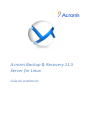 1
1
-
 2
2
-
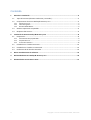 3
3
-
 4
4
-
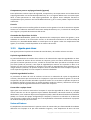 5
5
-
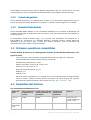 6
6
-
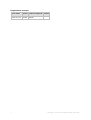 7
7
-
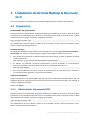 8
8
-
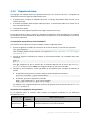 9
9
-
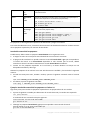 10
10
-
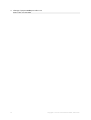 11
11
-
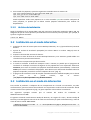 12
12
-
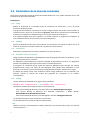 13
13
-
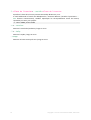 14
14
-
 15
15
-
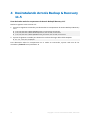 16
16
-
 17
17
ACRONIS Backup & Recovery Server para Linux 11.5 Guía del usuario
- Tipo
- Guía del usuario
Artículos relacionados
-
ACRONIS Backup para Linux Server 11.5 Manual de usuario
-
ACRONIS Backup & Recovery Advanced Server 11.5 Guía del usuario
-
ACRONIS Backup para Linux Server 11.7 Manual de usuario
-
ACRONIS Backup Advanced 11.5 Guía del usuario
-
ACRONIS Backup Advanced 11.7 Manual de usuario
-
ACRONIS Backup & Recovery Server para Linux 10.0 Guía del usuario
-
ACRONIS Backup 12 Guía del usuario
-
ACRONIS Backup Cloud 5.0 Guía del usuario
-
ACRONIS Backup 12.5 Guía del usuario
-
ACRONIS CyberBackup 12.5 Guía del usuario